Install Administrative Template files for Microsoft Office
Domain بدون … Group Policy حتی تصورش هم درست نیست! اهمیتش هم که بر هیچ ادمین شبکه ای پوشیده نیست! پس از شما اجازه میخواهم تا برویم سر اصل مطلب. من محمد حسین آقایی دانشجو و پژوهشگر در حوزه ماکروسافت هستم، که در این مقاله قرار است شما را با امکان کمتر معرفی شده در Group Policy آشنا کنم. قابلیتی که برای شما این امکان را فراهم میکند تا بتوانید Policy ها را بصورت یکپارچه بر روی نرم افزار های کاربردی همچون Microsoft Office, Chrom و… اعمال کنید .و لازم به ذکر است چهار چوب اصلی این مطلب از آقای ALI TAJRAN میباشد .
با نصب Administrative Template ها این امکان برای ما فراهم می شود که نرم افزار های پرکابرد را بتوانیم از طریق Group Policy مدیریت کنیم. این آموزش به Microsof Office پرداخته است، اما شما می توانید با دانلود Template های نرم افزار های مورد نیازتان با توجه به همین آموزش به آسانی کار را پیش ببرید.
دانلود Administrative Template ها برای Microsoft Office
ابتدا باید فایل های Administrative Template را دانلود کنیم. فایل ها با پسوند ADMX/ADML می باشند.
بر اساس سیستم عامل تان فایل های ۳۲-bit یا ۶۴-bit را دانلود کنید. در مثال ما ۶۴-bit را انتخاب کرده ایم.

فایل های Administrative Template را از حالت فشرده خارج کنید
روی فایل دانلود شده کلیک راست کنید و با Run as administrator اجر کنید.

شرایط و قوانین مایکروسافت را بپذیرید و روی Continue کلیک کنید.

یک فولدر جدید با نام Office ADMX ایجاد کنید

چند ثانیه صبر کنید تا فایل های Template ایجاد شوند

فایل ها با موفقیت ایجاد شدند.

به فولدر ایجاد شده بروید، دو فولدر و یک فایل را مشاهده خواهید کرد.

فولدر ADMX را باز کنید

فایل های ADMX بشرح جدول زیر می باشد:
| Name | Microsoft application |
| access16.admx | Access 2016 |
| excel16.admx | Excel 2016 |
| lync16.admx | Lync/Skype for Business 2016 |
| office16.admx | Microsoft Office general settings |
| onent16.admx | OneNote 2016 |
| outlk16.admx | Outlook 2016 |
| ppt16.admx | PowerPoint 2016 |
| proj16.admx | Project 2016 |
| pub16.admx | Publisher 2016 |
| teams16.admx | Teams 2016 |
| visio16.admx | Visio 2016 |
| word16.admx | Word 2016 |
حالا زمان نصب Template فایل ها فرا رسیده است، فایل های ADMX کپی می کنیم و در میسیر PolicyDefinitions ویندوز قرار می دهیم.
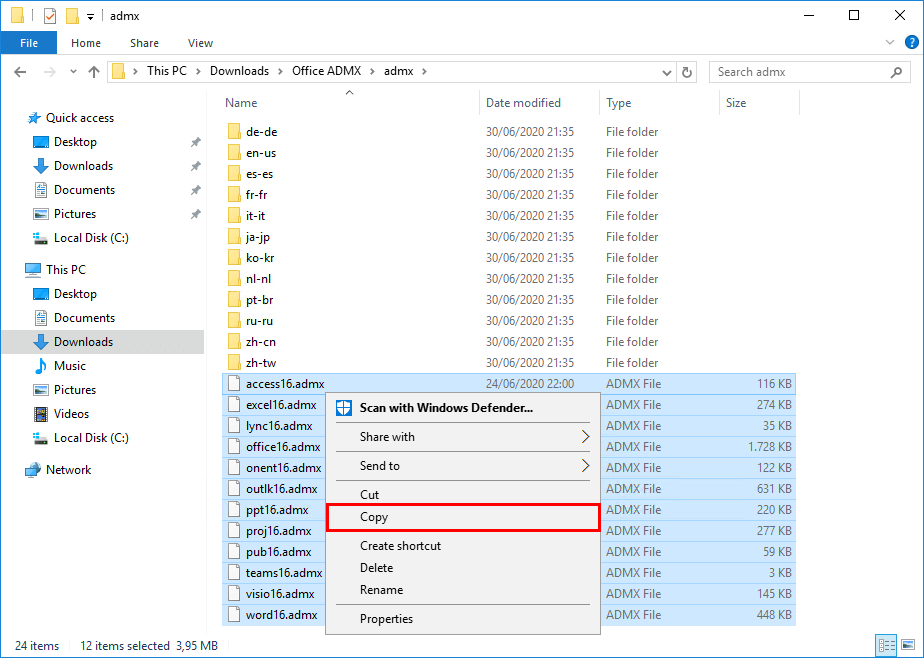
به مسیر C:\Windows\PolicyDefinitions بروید
به تعداد فایل ها دقت کنید، در اینجا ۱۹۶ فایل وجود دارد که ممکن است در سیستم شما این عدد متفاوت باشد.

فایل های کپی شده را Past می کنیم. حالا تعداد فایل ها به ۲۰۸ میرسد، ما ۱۲ فایل با موفقیت اضافه کردیم.

فایل های ADML را در فولدر زبان Windows PolicyDefinitions قرار دهید.
به فایل های ADMX ایجاد شده برگردید. فولدر زبان مورد نظر خود را باز کنید. بستگی به زبان Microsof Office دارد که نصب کرده اید. در این مثل en-us (انگلیسی- ایالات متحده) انتخاب شده است. ( en-us یا en-es را انتخاب کنید).
تمام فایل های داخل فولدر را Copy کنید.
به مسیر فولدر C:\Windows\PolicyDefinitions برگردید.
فولدر زبان را باز کنید (en-US). تعداد کل ۱۹۵ مورد است.

فایل های کپی شده را Past می کنیم
حالا تعداد فایل ها به ۲۰۷ میرسد، ما ۱۲ فایل با موفقیت اضافه کردیم.

در مرحله بعد، بررسی می کنیم که آیا قالب های Administrative را به درستی نصب کرده ایم.
فایل های Administrative Template را در Group Policy Management برسی کنید؛ تا مطمئن شوید فایل ها به درستی نصب شده اند. Group Policy Management را اجرا کنید و روی Default Domain Policy کلیک راست کرده و روی Edit کلیک کنید.

فولدر هارا برای مشاهده Template های نصب شده باز کنید
- Computer Configuration >Policies > Administrative Templates
- User Configuration >Policies > Administrative Templates

در تصویر بالا Template Microsoft Officeهای نصب شده را میبینم که با موفقیت نصب شده اند.
ما Template ها را با موفقیت در Group Policy نصب کردیم. حالا میتوانیم Policy های مدنظرمان را بصورت یکپارچه بر نرم افزار های Microsoft Office اعمال کنیم.
در این مقاله با نحوه نصب فایل های Administrative Templates آشنا شدید. تنظیمات Administrative Templates را دانلود و فایل ها را استخراج کنید. پس از آن، فایل های ADMX و ADML را در فولدر PolicyDefinitions اضافه کنید… و میتوانید سوال هایتان را در بخش نظرات مطرح کنید.


سلام و تشکر بابت وقتی که گذاشتین مهندس آقایی عزیز
خیلی خوشحالم که افتخار میدین و توی سایت Theways مطلب مینویسید و امیدوارم هرچه بیشتر بتونیم از مطالب شما استفاده کنیم
موفق باشید
سلام و عرض ادب خدمت شما استاد اسحاقی نازنین، باعث افتخار بنده است که بتوانم به اندازه دانش ام در این مسیر فعالیت داشته باشم و قدردان فرصت فراهم شده توسط تیم Theways هستم. نگاه و نظر بلند خداوند را برای شما آرزومندم.
محمد حسین جان ورود شما به theways رو تبریک میگم. مطمئنا در آینده اسم تو رو زیاد خواهیم شنید
سلام جناب مهندس امجدی نازنین، ارادتمند شما هستم.
سخن شما برای بنده بسیار شورانگیز و انگیزه بخش است، به امید خدا و با رهنمود های شما در این مسیر تلاش خواهم کرد.